Visualisation du flux de données d'activités
Découvrez comment afficher les différentes activités effectuées par les utilisateurs sur les listes.
Sur la page d'accueil, vous pouvez voir qui a fait quoi dans Oracle Cloud Marketplace et Partner Portal. La fonctionnalité Flux de données d'activité fournit aux partenaires Oracle une vue complète des différentes activités par utilisateur pour les offres qu'ils ont créées.
La section Flux de données d'activité de la page d'accueil affiche les activités telles que les nouvelles offres, les modifications apportées à une offre, les modifications de statut de liste et les modifications apportées aux informations de liste, spécifiques aux offres que vous avez créées en tant que partenaire Oracle.
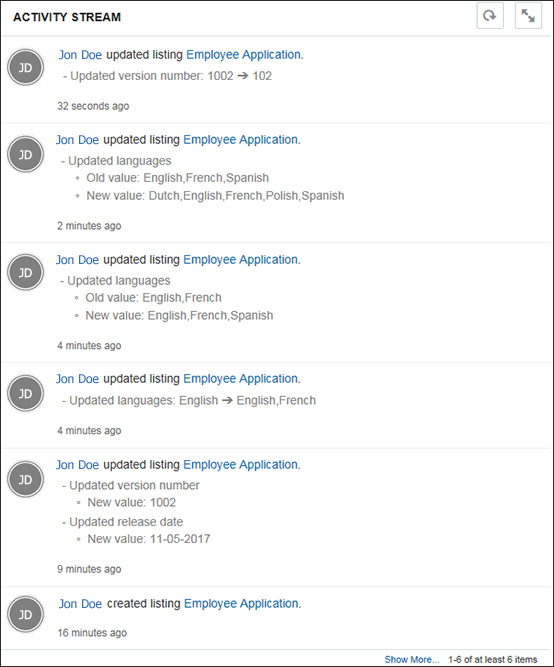
Les activités les plus récentes sont affichées en haut de la liste dans le flux d'activités. Cliquez sur un nom d'utilisateur ou un nom de liste pour ouvrir une page qui affiche l'activité de cette personne ou l'activité qui l'entoure.
| Options | Description |
|---|---|
| Afficher plus... | Cliquez ici pour visualiser les activités précédentes. |
| Autres... | Cliquez sur cette option pour afficher tous les détails d'une activité. |
| réduire... | Cliquez sur ce bouton pour masquer les détails détaillés d'une activité et ne voir qu'une petite partie de ces détails. |
| Cliquez sur l'icône Actualiser pour actualiser la liste des activités dans le flux de données d'activité. Lorsque vous cliquez sur Actualiser, le flux de données d'activité est actualisé et toutes les nouvelles activités récentes sont affichées en haut de la liste. | |
| Cliquez sur l'icône Développer pour développer le flux de données d'activité sur la page entière. | |
| Cliquez sur l'icône Réduire pour réduire le flux de données d'activité et revenir à la page d'accueil. | |
| Cliquez sur l'icône Retour pour revenir à la page d'accueil. |
Le flux d'activités conserve un enregistrement des différentes activités. Les activités suivantes font l'objet d'un suivi dans le flux d'activités pour les listes :
-
Créer
-
Mise à jour
-
Suppression
-
Version
-
Retirer
-
Publication
-
Soumettre
-
Définir comme privé
-
Définir comme public
-
Approbation
-
Refusé
Le tableau suivant répertorie les activités suivies dans le flux de données d'activité pour les différentes fonctions de liste.
| Fonction de liste | Activités suivies |
|---|---|
| Bannière |
|
| Témoignage client |
|
| Emplacement |
|
| Icône |
|
| Lead (Marketplace) |
|
| Document connexe |
|
| Evaluation (Marketplace) |
|
| Capture d'écran |
|
| Service |
|
| Vidéo |
|
Le tableau suivant répertorie les champs suivis dans le flux de données d'activité lorsqu'il y a des mises à jour de ces champs lors de la mise à jour d'une liste.
| Section | Type d'offre | Champ |
|---|---|---|
| En-tête d'offre | Application/Service | Nom |
| Application | catégories | |
| Service | Produit | |
| Application/Service | Tags | |
| Application/Service | Ligne d'étiquette | |
| Application | Configurer les URL | |
| Application | Type tarification | |
| Application | Texte de tarification | |
| Application | Type de périphérique | |
| Service | Secteur d'activité | |
| Description | Application/Service | Brève description |
| Application/Service | Long Description | |
| Informations sur l'utilisation | Application | Informations sur l'utilisation |
| Détails de la version | Application | Numéro de version |
| Application | Description de la version | |
| Configuration système requise | Application | Exigence système |
| Support technique | Application | Liens du support technique |
| Application | Contacts du support technique | |
| Langues | Application | Langues |
| Fournisseurs de services recommandés | Application | Fournisseurs de services recommandés |
| Nombre de professionnels formés | Service | Nombre de professionnels formés |
Visualisation des informations d'utilisation des images OCI
Découvrez comment visualiser l'utilisation personnalisée des images OCI par les clients.
La page Instances client du portail des partenaires fournit des données d'utilisation précieuses pour les images Oracle Cloud Infrastructure (OCI).
Pour afficher les données d'utilisation, procédez comme suit :
- Connexion au portail Partenaires.
- Cliquez sur Instances client. Le lien Instances client est disponible uniquement si vous êtes un partenaire approuvé pour le service OCI. Des détails tels que le nom de la liste, la version, la date de création de l'instance, la forme, la location OCI et l'administrateur de locataire s'affichent sur la page Instances client.
- Vous pouvez utiliser les options Plage de dates pour personnaliser la quantité de données affichées.
- Vous pouvez exporter l'ensemble de données actuel dans un fichier de valeurs séparées par une virgule (CSV).